Microsoft Word zapewnia Kontrola treści które pomagają zautomatyzować tworzenie dokumentów, a także organizować zawartość w ustrukturyzowanym formacie. Kontrolki zawartości to jednostki, które można wstawiać i dostosowywać w celu tworzenia szablonów, formularzy i dokumentów strukturalnych. Te kontrolki zawartości mogą zawierać listy rozwijane, sformatowany tekst, daty, obrazy lub pola wyboru. Zapewniają elastyczność w umieszczaniu treści w dokumentach, a także można ustawić uprawnienia, aby ograniczyć ich edycję lub usunięcie przez użytkowników.
Kontrola zawartości tekstu sformatowanego to jedna z takich kontrolki zawartości, która może składać się z tekstu, który można sformatować, lub innych jednostek, takich jak obrazy, tabele i inne kontrolki zawartości. Przeczytaj ten artykuł, jeśli chcesz wiedzieć, jak wstawić i zmodyfikować kontrolkę zawartości tekstu sformatowanego w programie MS Word na komputerze z systemem Windows.
Dodaj kartę dewelopera do menu wstążki w programie Word
Zanim będziesz mógł dodawać i modyfikować Kontrolki zawartości w MS Word, musisz dodać kartę Deweloper do Wstążki, wykonując czynności wymienione poniżej.
Krok 1. Kliknij Plik w menu Wstążki u góry.
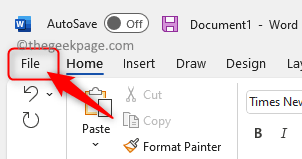
REKLAMA
Następnie wybierz Opcje zakładka, aby otworzyć Opcje słów okno.
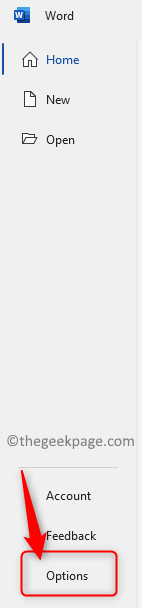
Krok 2. Kiedyś Opcje słów okno jest otwarte, przejdź do Dostosuj wstążkę w lewym okienku.
Po prawej stronie, w polu poniżej Dostosujwstążka, zlokalizuj Deweloper na wyświetlonej liście zakładek.
Sprawdzać pudełko obok Deweloper aby włączyć kartę Deweloper.
Na koniec kliknij OK aby zapisać zmiany.

Krok 3. Zamknij okno Opcje programu Word.
Gdy wrócisz do programu Word, w menu Wstążki zobaczysz włączoną kartę Deweloper.
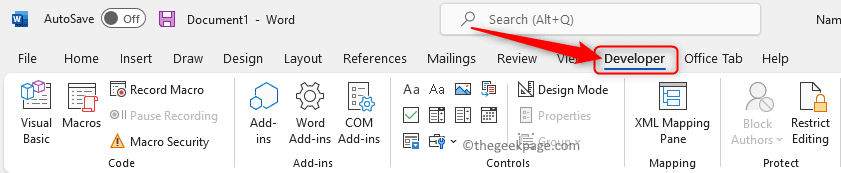
Wstaw i zmień kontrolkę zawartości tekstu sformatowanego
Krok 1. Kliknij miejsce w dokumencie, w którym chcesz dodać kontrolkę.
Następnie wybierz Deweloper w menu Wstążki.
Następnie kliknij Kontrola zawartości tekstu sformatowanego pudełko w Sterownica grupa, aby dodać kontrolę zawartości tekstu sformatowanego.
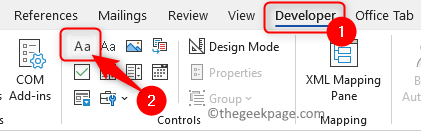
Spowoduje to wstawienie nowego pola z obwiednią.
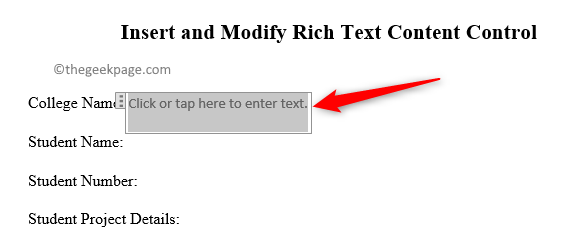
Krok 2. Aby zmodyfikować projekt kontrolki treści, kliknij Tryb projektowania przycisk w Sterownica grupy, aby włączyć tryb projektowania.
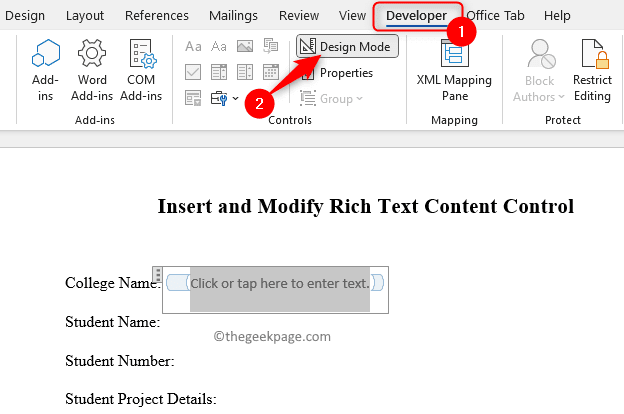
Ramka ograniczająca ulegnie zmianie i możesz teraz zmienić tekst w nim na dowolny.
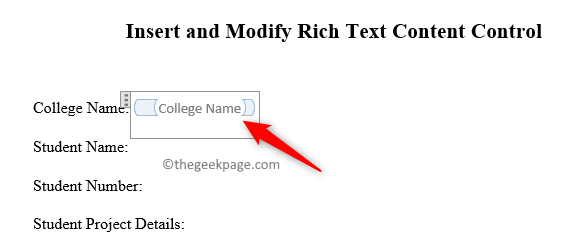
Następnie kliknij Tryb projektowania ponownie, aby wyłączyć tryb projektowania.
Krok 3. Po wybraniu opcji sterowania zawartością tekstu sformatowanego kliknij przycisk Nieruchomości przycisk, aby otworzyć Właściwości kontroli treści okno.
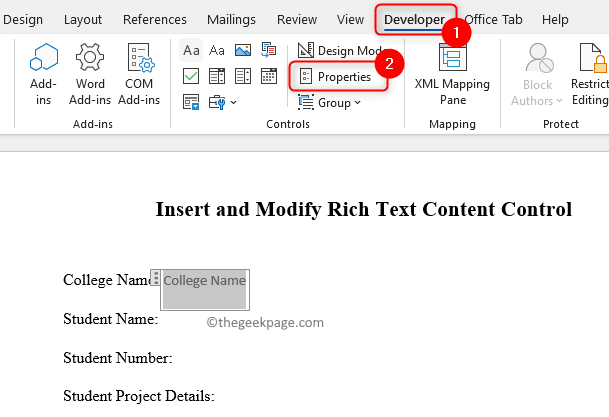
Możesz teraz nadać tytuł w polu tekstowym obok Tytuł.
Korzystając z rozwijanej listy obok Pokaż jako możesz albo wybrać Ramka ograniczająca, znacznik początkowy/końcowy lub brak aby kontrolować wygląd kontrolki zawartości w dokumencie.
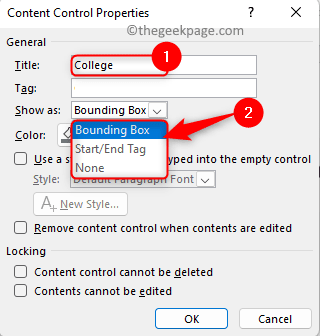
Możesz zmienić kolor na dowolny wybrany kolor lub go zachować Automatyczny.
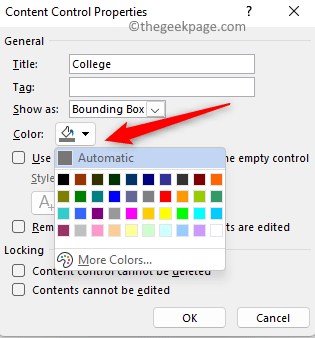
Sprawdzać pudełko obok Użyj stylu, aby sformatować tekst wpisany do pustej kontrolki i wybierz styl z listy rozwijanej obok Styl.
Dostępne są opcje kontroli treści w Zamykający sekcji, która uniemożliwia ich usunięcie lub edycję.
Jeśli chcesz, aby użytkownicy modyfikowali kontrolę zawartości, ale nie usuwali jej, to sprawdzać pudełko obok Kontroli treści nie można usunąć.
Po zakończeniu zmiany właściwości kliknij OK aby zapisać te zmiany.
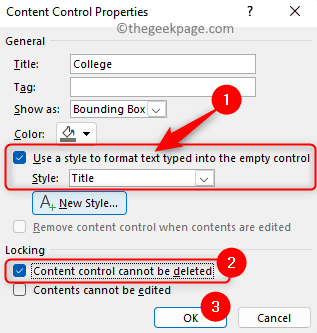
Jeśli chcesz zablokować uprawnienia do usuwania i edycji, musisz sprawdzać oba pola obok Kontroli treści nie można usunąć oraz Treści nie można edytować.
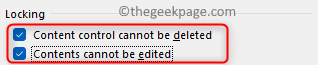
Jeśli chcesz zezwolić na usuwanie i edycję, pozostaw te pola niepowstrzymany.
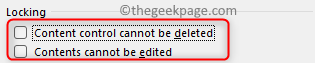
Otóż to!
Dziękuje za przeczytanie. Czynności wymienione w tym artykule musiały pomóc w wstawieniu i zmodyfikowaniu kontrolki zawartości tekstu sformatowanego w dokumencie programu Microsoft Word w systemie Windows.
Krok 1 - Pobierz narzędzie do naprawy komputera Restoro stąd
Krok 2 - Kliknij Rozpocznij skanowanie, aby automatycznie znaleźć i naprawić każdy problem z komputerem.


